Page 1
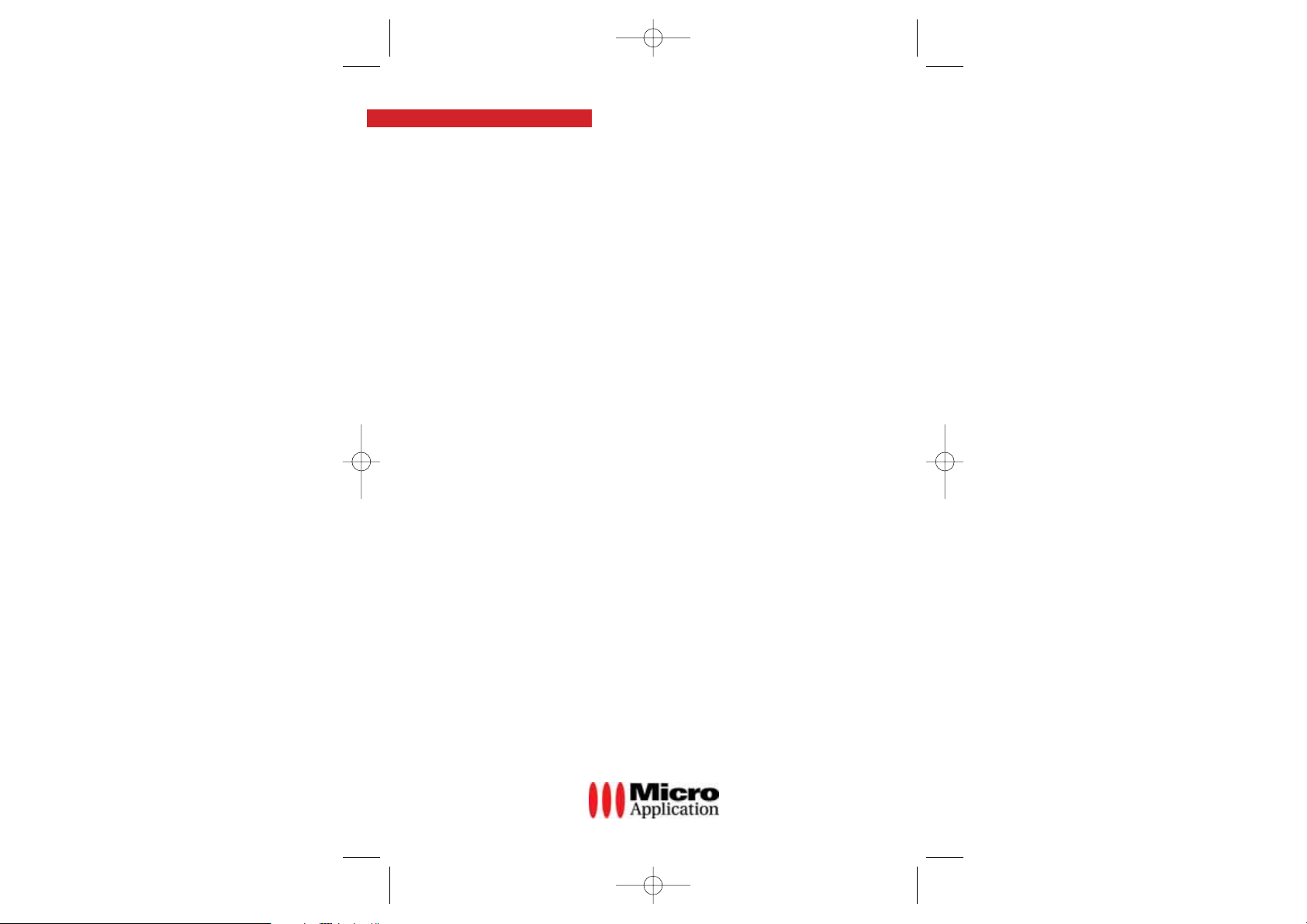
Prise en main
GUIDE
9212A 31/01/07 15:56 Page 1
Page 2
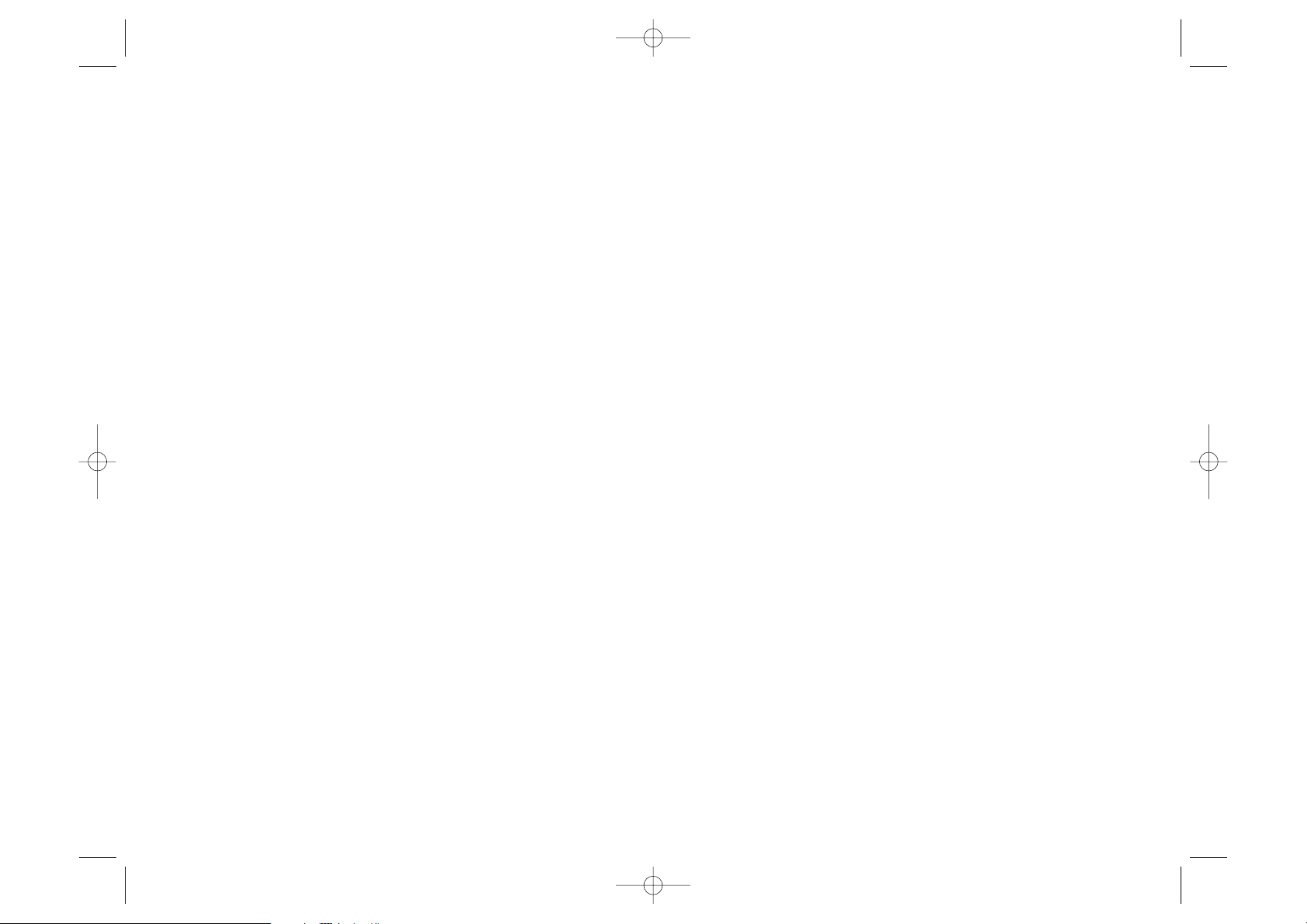
Sommaire
1. Notre objectif 4
2. Tracer le plan des pièces 5
2.1. Préparatifs ………………………………………………………………………………………6
2.2. Dessiner les murs de la cuisine ………………………………………………………………7
2.3. Ajouter les portes ………………………………………………………………………………13
2.4. Ajouter les fenêtres ……………………………………………………………………………16
2.5.Texturer la construction ………………………………………………………………………18
3. Aménager la cuisine 26
3.1. Accéder aux objets et aux textures …………………………………………………………27
3.2. Ajouter le mobilier ………………………………………………………………………………28
3.3. Adapter les dimensions du mobilier …………………………………………………………29
3.4. Placer un objet avec précision ………………………………………………………………30
3.5. Placer les meubles - les CINQ REGLES ……………………………………………………33
3.6. Agrémenter les meubles avec des textures et des matériaux ……………………………33
3.7. Réaliser des coupes du plan …………………………………………………………………34
3.8. Placer les meubles suspendus ………………………………………………………………37
3.9. Décorer la cuisine ………………………………………………………………………………37
3.10. Ajouter une bandeau mural et carreler le mur ……………………………………………38
3.11. Coter les plans et imprimer les coupes ……………………………………………………41
Copyright © 2007 Micro Application
20-22, rue des Petits-Hôtels
75010 Paris
Édition 2007
Avertissement Toute représentation ou reproduction, intégrale ou partielle, faite
aux utilisateurs sans le consentement de MICRO APPLICATION est illicite (article
L.122-4 du code de la propriété intellectuelle).Cette représentation ou reproduction illicite, par quelque procédé que ce soit,
constituerait une contrefaçon sanctionnée par les articles L.335-2
et suivants du code de la propriété intellectuelle. Le code de la
propriété intellectuelle n’autorise, aux termes de l’article L.122-5,
que les reproductions strictement destinées à l’usage privé. Pour
le logiciel, seule est autorisée une copie de sauvegarde si cela est
indispensable pour préserver son utilisation.
Avertissement Les informations contenues dans ce produit sont données à
aux utilisateurs titre indicatif et n’ont aucun caractère exhaustif. Elles ne sau-
raient engager la responsabilité de l’éditeur. La société MICRO
APPLICATION ne pourra être tenue pour responsable de toute
omission, erreur ou lacune qui aurait pu se glisser dans cet
ouvrage ainsi que des conséquences, quelles qu’elles soient,
qui résulteraient de l’utilisation des informations et indications
fournies.
9212A 31/01/07 15:56 Page 2
Page 3
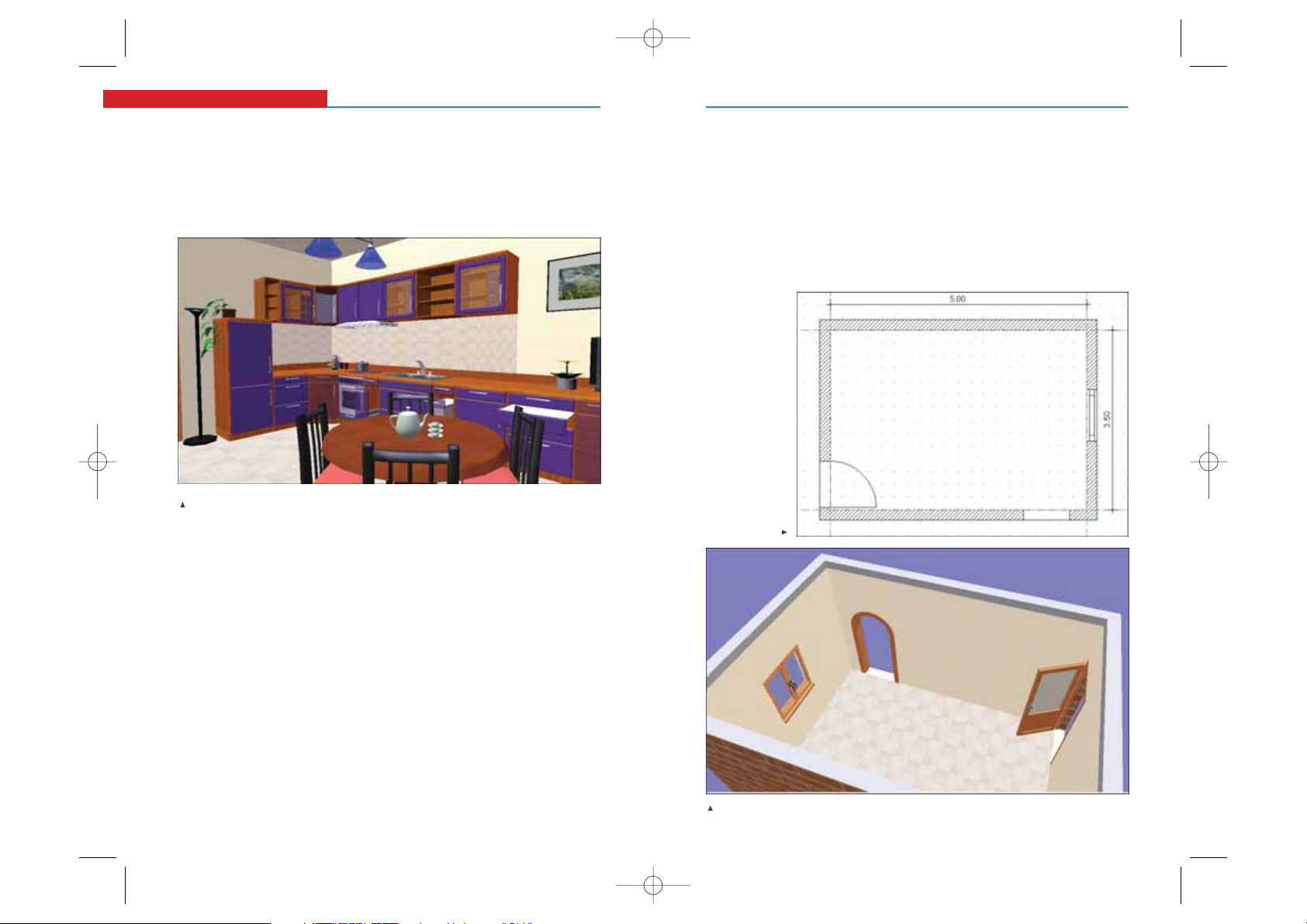
5
Prise en main
2. Tracer le plan des pièces
Votre cuisine ne ressemble jamais à une autre, ne serait-ce que parce que
votre pièce est toujours unique. L’aménagement d’une cuisine se fait
rarement dans une pièce parfaite, il faut tenir compte de
contraintes, et elles
sont nombreuses. En particulier, votre aménagement doit tenir compte des
emplacements des portes et des fenêtres, de leurs sens d’ouverture, des
systèmes de ventilation, etc. C’est pourquoi il est très important de procéder
d’abord au dessin de la pièce de la manière la plus réaliste possible avant de
l’aménager.
L’objectif de cette section (mode Design)
L’objectif de
cette section
(mode
Construction)
GUIDE
4
1. Notre objectif
Bienvenue dans ce logiciel. Ce didacticiel vous aidera à faire vos premiers
pas avec le logiciel et à mettre en oeuvre la modélisation d’une cuisine. Ce
didacticiel traite dans un premier temps la construction des pièces, puis
l’aménagement de la cuisine.
L’objectif de cette Prise en main (Cuisine)
9212A 31/01/07 15:56 Page 4
Page 4

7
Prise en main
GUIDE
6
2.2. Dessiner les murs de la cuisine
Pour vous aider à dessiner les murs avec souplesse et précision, nous allons
dans un premier temps mettre en place des lignes d’aide (des repères). Par la
suite, lorsque vous manipulerez le produit avec dextérité, ces repères ne vous
seront plus nécessaires. Notre cuisine a les dimensions brutes de 5m sur 3,5m.
Placer des lignes d’aide
1 Sélectionnez l’outil Lignes d’aide dans la barre d’outils
verticale gauche, puis cliquez sur
Ligne d’aide verticale dans
la seconde barre d’outils.
2 Amenez le pointeur dans la zone de dessin. Un trait vertical suit
dès lors le pointeur de la souris. Cliquez vers la gauche de la page
pour fixer la ligne d’aide.
Boutons gauche et droit
Un clic sur le bouton gauche permet d’appliquer l’opération, par
exemple fixer la ligne d’aide. Un clic sur le bouton droit permet de
revenir en mode normal et d’annuler la sélection de l’outil.
Supprimer une ligne d’aide
Pour supprimer une ligne d’aide, sélectionnez-la en cliquant dessus
(elle doit s’afficher en rouge) puis appuyez sur la touche [Suppr].
7
Une fois cette boîte de dialogue validée par OK, le programme
affiche un écran vierge. Notez que la page est remplie par une
grille. Celle-ci permet de dessiner avec plus de flexibilité et de
précision. Désactivez l’affichage de la flèche d’orientation avec la
commande
Affichage/Flèche d’orientation et l’origine avec
Affichage/Origine.
8 Cliquez avec le bouton
droit sur le bouton
Activer/désactiver la
grille puis définissez la
précision de la grille sur
0.25m. Cela sera suffisant
pour notre exercice.
Cliquez ensuite sur OK.
2.1. Préparatifs
1 Démarrez le logiciel en double-cliquant sur l’icône située sur le
Bureau de Windows.
2 Fermez l’Assistant qui s’affiche au démarrage du programme en
cliquant sur le bouton de fermeture de la boîte de dialogue.
3 Une fois l’application chargée, cliquez sur la commande Fichier /
Options du projet.
4 Dans la boîte de dialogue qui s’affiche, choisissez les options A4
paysage, Echelle 1:50 et l’unité de mesure m (mètres) puis
cliquez sur OK.
5 Créez un nouveau projet avec la commande Fichier / Nouveau.
6 Le programme
affiche la boîte de
dialogue des propriétés de l’étage.
Choisissez la désignation
Etage et
définissez une
hauteur d’étage de
3.10m.
9212A 31/01/07 15:56 Page 6
Page 5
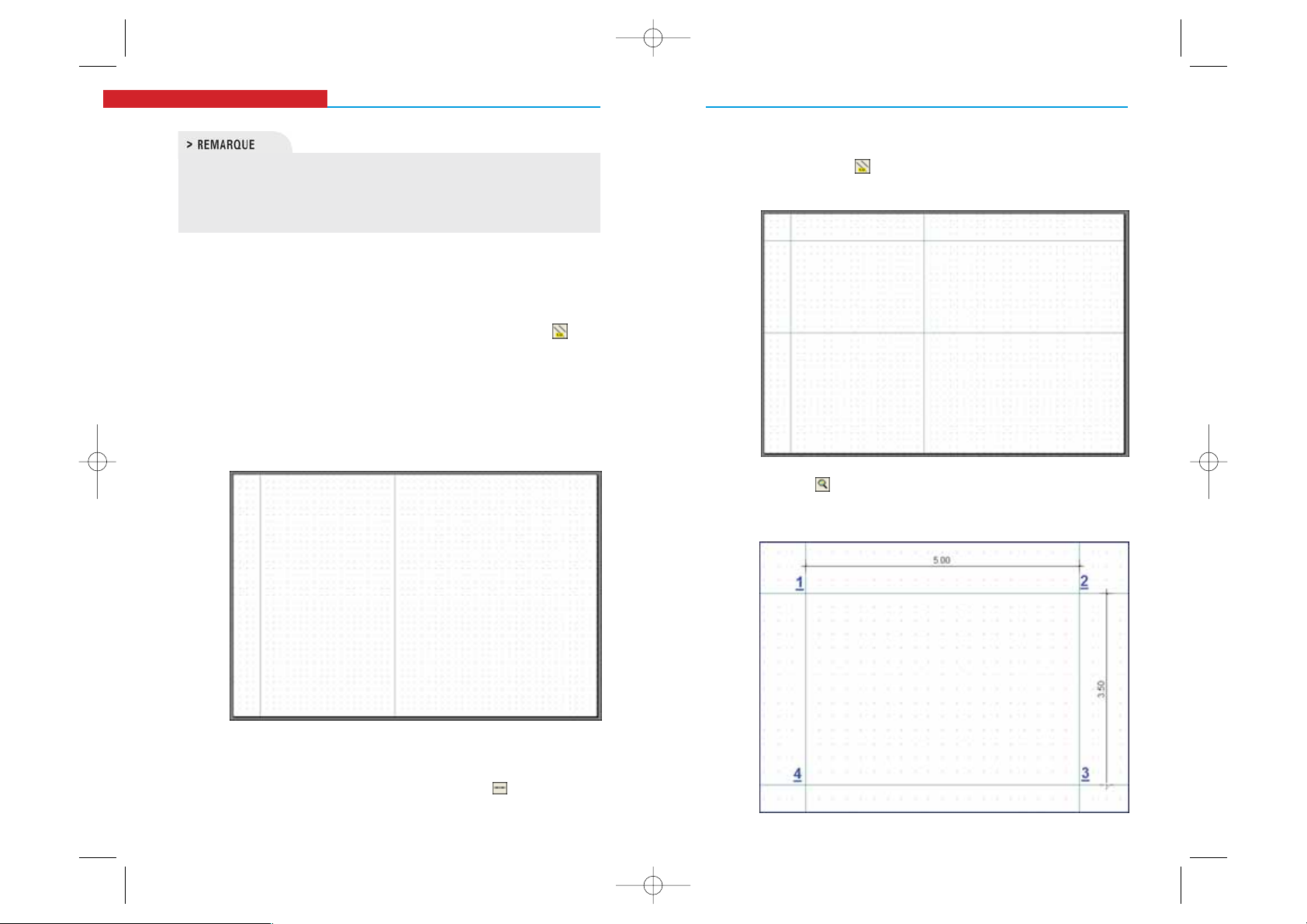
9
Prise en main
GUIDE
8
5 Poursuivez ensuite une seconde ligne horizontale à 3.5m de la
première. Utilisez, comme précédemment, l’outil
Ligne d’aide
parallèle num qui permet de dessiner une ligne d’aide
parallèle à une autre et à une distance donnée.
6 Zoomez sur le quadrillage ainsi obtenu. Nous avons ajouté
quelques numéros dans l’écran suivant qui nous serviront pour
nous repérer dans la suite de la construction.
3 Plaçons maintenant une deuxième ligne d’aide verticale à 5m de
la première. Une nouvelle ligne est actuellement accrochée au
pointeur de la souris : si vous déplacez la souris, le pointeur suit
le mouvement.
■ Cliquez sur l’outil Ligne d’aide parallèle num . Elle
permet de dessiner une ligne d’aide parallèle à une autre et à
une distance donnée.
■ Cliquez sur la première ligne d’aide puis cliquez n’importe
où sur la page.
■ Entrez la valeur 5 puis validez. La deuxième ligne est ainsi
tracée.
La touche magique [Echap]
Lorsque vous cliquez sur le plan de travail, il arrive parfois que la
sélection ne corresponde pas à vos attentes. Ne paniquez pas !
Appuyez simplement sur la touche [Echap] et tout rentre dans l’ordre.
Plaçons maintenant les repères horizontaux.
4 Cliquez sur l’outil Ligne d’aide horizontale puis placez une
ligne d’aide vers la partie haute de l’écran.
9212A 31/01/07 15:56 Page 8
Page 6
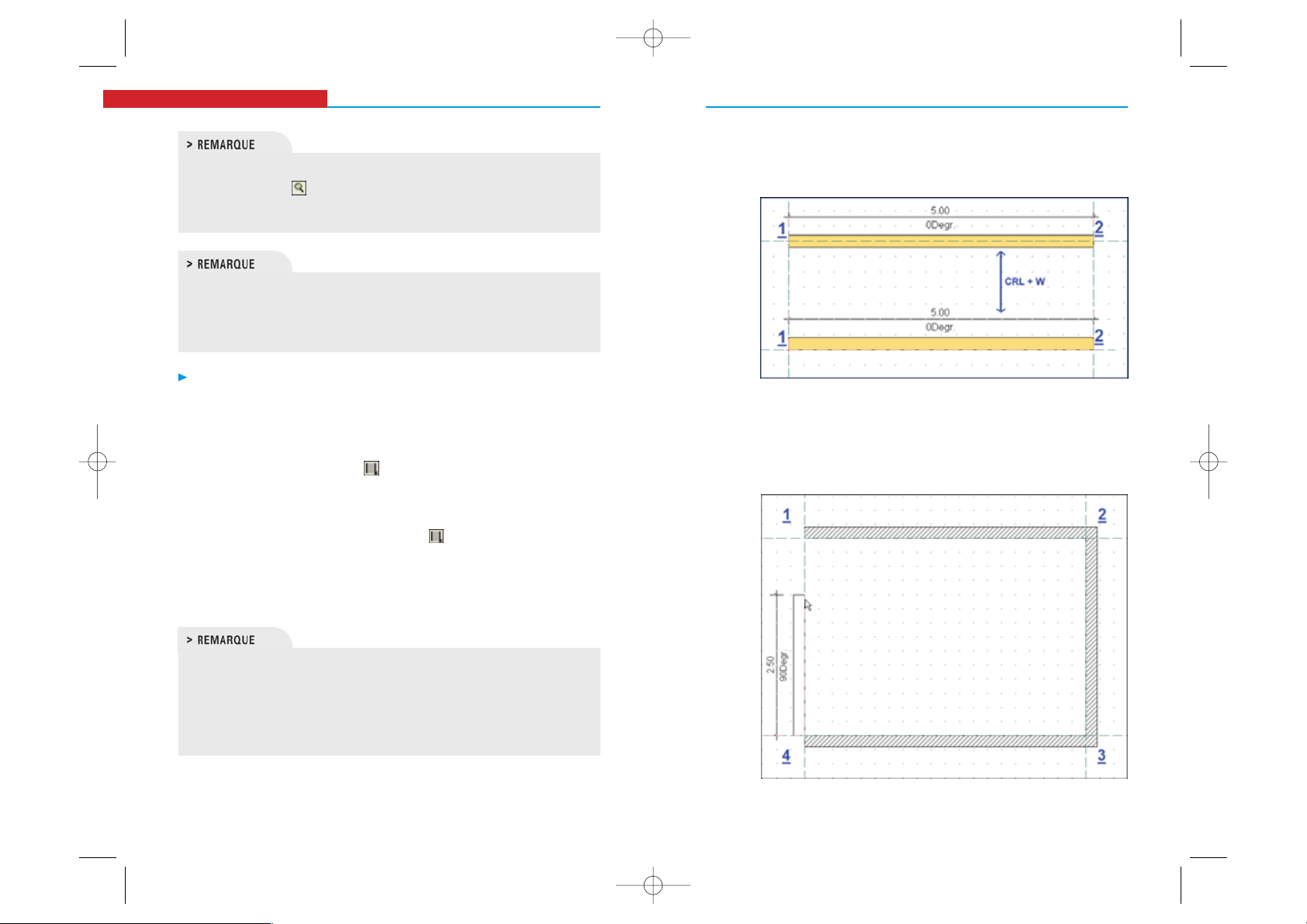
11
Prise en main
GUIDE
10
4 Vous notez que le mur est dessiné de part et d’autre de la ligne
d’aide. Comme nous souhaitons dessiner le mur à l’extérieur de la
ligne d’aide, appuyez sur les touches
[Ctrl]+[W]. Elles permettent de
tracer le mur à l’extérieur ou à l’intérieur.
5 Cliquez une fois sur le point 3. Vous noterez que le programme
tient compte automatiquement du tracé à l’extérieur des lignes
d’aide.
6 Déplacez à nouveau le pointeur sur le point 4. Puis cliquez sur le
point
1 pour que le programme crée automatiquement la pièce.
7 Le plan étant fermé, appuyez sur la touche [Echap] pour revenir en
mode normal.
Dessiner les murs
Nous allons dessiner les murs en suivant les contours des repères. Les murs
ayant une certaine épaisseur, nous ferons en sorte de tracer les murs à
l’extérieur des repères (les mesures fournies précédemment correspondront
ainsi aux cotations intérieures).
1 Cliquez sur l’outil Mur dans la barre d’outils verticale et placez
le pointeur de la souris sur les différents choix de murs. La barre
d’état indique à tout instant l’épaisseur du mur sélectionné.
2 Nous souhaitons dessiner des murs de 20 cm d’épaisseur (briques
creuses). Cliquez sur l’outil
Mur avec le bouton droit de la
souris puis indiquez la valeur 0.20 pour l’épaisseur. Cliquez
ensuite sur OK. Dorénavant, tant que nous n’aurons pas choisi
une autre épaisseur, les murs seront dessinés avec 20 cm
d’épaisseur.
Zoom
Le bouton Zoom reste actif tant que vous ne l’avez pas cliqué à
nouveau. Pour afficher la page entière, cliquez sur Affichage / Toute
la feuille.
Fichier de travail
Le fichier, à ce stade, est enregistré sous le nom CUISINE01.ACP dans
le dossier Projets/Prise en main du dossier d’installation du
programme.
Bouton droit sur un outil
Un clic avec le bouton droit sur l’un des outils de la barre d’outils
verticale ou de la barre d’outils horizontale permet de définir les
valeurs par défaut de l’outil, ce qui vous permet de gagner du temps
dans la conception. Le menu Options permet d’effectuer la même
opération.
3 Cliquez une fois sur le coin 1 de notre dessin, inutile de maintenir
le bouton appuyé. Déplacez ensuite le pointeur sur le point
2. Le
mur suit le mouvement de la souris.
9212A 31/01/07 15:56 Page 10
Page 7
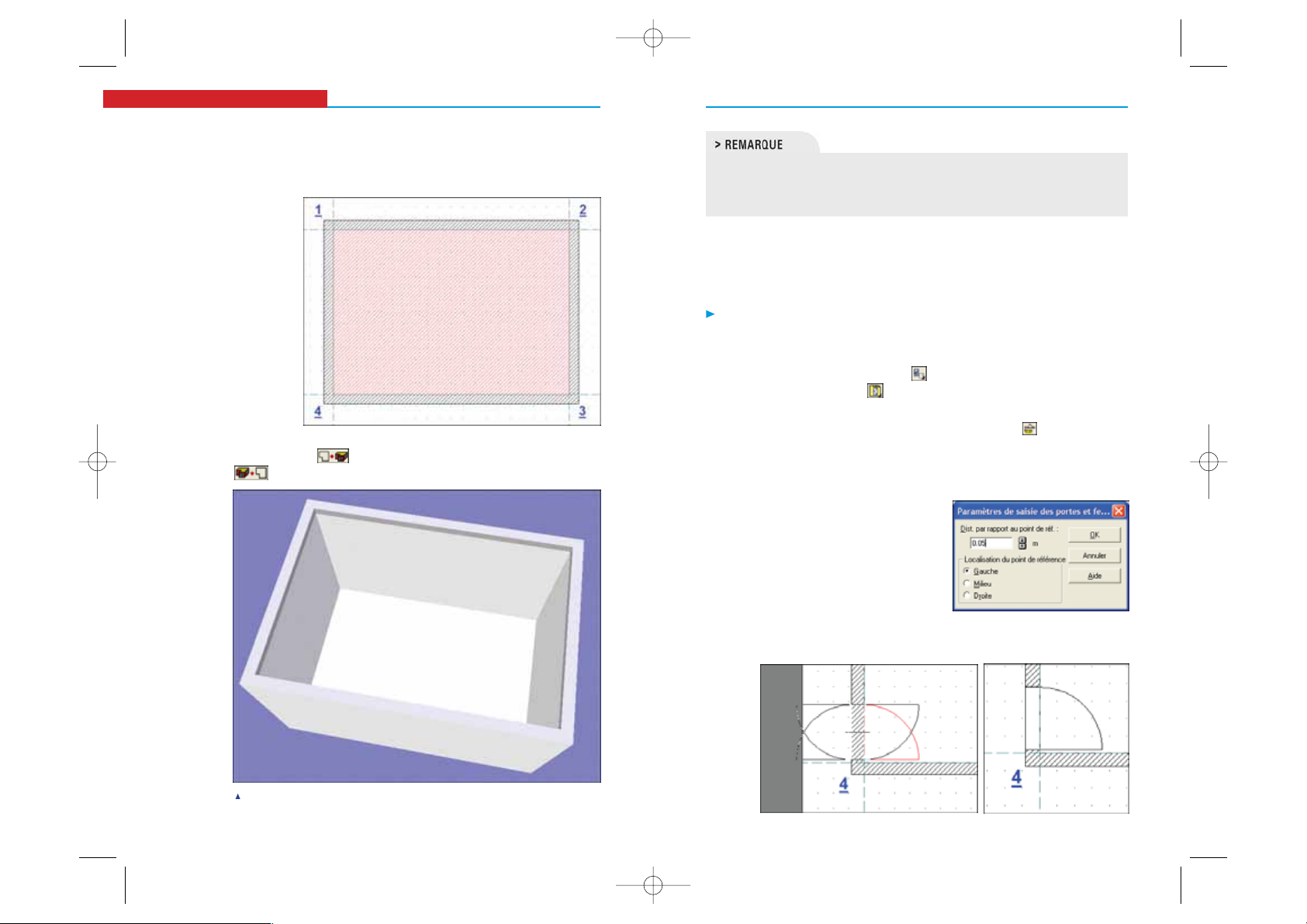
13
Prise en main
GUIDE
12
5 Choisissez une ouverture vers l’intérieur. La couleur rouge
indique le sens d’ouverture de la porte.
2.3. Ajouter les portes
Nous allons ajouter la porte d’accès en mode Construction dans un premier
temps, puis une autre porte en mode Design.
Ajouter une porte en mode Construction
Première étape, plaçons la porte d’accès à la cuisine entre les points 1 et 4,
idéalement à 5cm du point 4.
1 Cliquez sur l’outil Portes puis sélectionnez la première porte
de maison en bois .
2 Comme nous souhaitons placer la porte à 5cm du point 4,
sélectionnez l’outil
Porte distante d’un point dans la seconde
barre d’outils verticale.
3 Cliquez sur le coin du mur 4, puis lorsque le dessin de la porte
apparaît, cliquez n’importe où dans le même mur.
4 Dans la boîte de dialogue qui
apparaît, entrez la valeur 0.05
et cliquez sur OK.
Fichier de travail
Le fichier, à ce stade, est enregistré sous le nom CUISINE02.ACP dans le
dossier Projets/Prise en main du dossier d’installation du programme.
9
Voyons à quoi ressemble notre pièce en 3D. Cliquez sur le bouton
Mode Design puis cliquez à nouveau sur le même bouton
pour revenir en mode Construction.
8 Le programme ajoute automatiquement le nom de la pièce (et
éventuellement sa superficie en fonction de la version que vous
utilisez) au centre du tracé. Nous n’en avons pas besoin, sélectionnez le texte et appuyez sur la touche
[Suppr] pour le supprimer.
Activez éventuellement la commande Affichage/Paysage pour
améliorer la vue
9212A 31/01/07 15:56 Page 12
Page 8

15
Prise en main
GUIDE
14
Ajouter une porte en mode Design
Le mode Construction permet de placer les portes avec précision mais il ne
donne pas un excellent aperçu de la porte tant qu’elle n’a pas été insérée
dans le plan.
Le mode Design permet de contourner cela avec beaucoup de souplesse.
Plaçons à titre d’exemple une porte dans le mur 3<->4 qui donne accès par
exemple à une autre pièce.
1 Activez le mode Design en appuyant sur [F12] ou en cliquant sur le
bouton
Mode Design .
2 Faites un zoom sur le mur 3<->4 devant recevoir la porte.
3 Ouvrez le Catalogue des objets en cliquant sur la commande
Affichage/Catalogue d’objets et de textures ou en cliquant sur
le bouton en haut à droite.
4 Utilisez les boutons fléchés pour faire pivoter l’affichage.
5 Lorsque vous vous sentez perdu, revenez à l’affichage global en
cliquant sur le bouton de zoom
Montrer tout .
6 Dans la fenêtre du catalogue, cliquez sur la commande
Catalogue/Portes.
6 Double-cliquez sur la porte. La boîte de dialogue fournit de très
nombreux paramètres. Choisissez les textures qui vous plaisent
pour le cadre et les battants. Commutez en mode 3D (en appuyant
sur
[F12]) pour disposer d’un aperçu de la construction. La touche
[F12] vous permet de naviguer plus rapidement entre les modes
Construction et Design.
Le raccourci magique [Ctrl]+[Espace]
Dès que le plan deviendra plus complexe, vous rencontrerez
inévitablement des difficultés pour réussir votre sélection. Le
raccourci [Ctrl]+[Espace] est utile dans ces cas : il vous permet à tout
instant de définir les éléments sélectionnables par clic de souris.
Essayez-le maintenant.
9212A 31/01/07 15:56 Page 14
Page 9

17
Prise en main
GUIDE
16
Comme pour les portes, vous pouvez également placer les fenêtres en mode
Design 3D. A titre d’exercice, plaçons une fenêtre sur le mur 2<->3.
Cette fenêtre peut donner par exemple sur le jardin ou sur la rue.
1 Si ce n’est pas déjà le cas, activez le mode Design en appuyant sur
[F12] ou en cliquant sur le bouton Mode Design .
2 Faites un zoom sur le mur 2<->3.
3 Ouvrez le Catalogue en cliquant sur la commande Affichage/
Catalogue d’objets et de textures ou en cliquant sur le bouton
en haut à droite.
4 Utilisez les boutons fléchés pour faire pivoter l’affichage.
5 Lorsque vous vous sentez perdu, revenez à l’affichage global en
cliquant sur le bouton de zoom
Montrer tout .
6 Dans la fenêtre du catalogue, cliquez sur la commande
Catalogue/Fenêtres.
7 Sélectionnez une fenêtre, par exemple la Fenêtre 06 deux van-
taux. Déplacez la fenêtre sur le mur 2<->3 puis cliquez sur OK
dans la boîte de dialogue des dimensions.
Fichier de travail
Le fichier, à ce stade, est enregistré sous le nom CUISINE03.ACP dans le
dossier Projets/Prise en main du dossier d’installation du programme.
7 Choisissez une porte et faites-la glisser sur le mur de la cuisine.
Placez la porte en fonction de vos souhaits. Vous pouvez régler le
sens de l’ouvrant et du poussant dans la boîte de dialogue des
paramètres de la porte.
De même, vous pouvez régler la distance de la porte au mur
lorsque vous faites glisser la porte depuis le catalogue vers le mur.
2.4. Ajouter les fenêtres
Les portes étant placées, passons maintenant à la pose des fenêtres.
Les fenêtres se manipulent exactement de la même manière que les portes,
à ceci près que vous disposez de fonctions spécifiques à la gestion des
fenêtres, comme les jonctions entre fenêtres ou les flèches haute et basse.
9212A 31/01/07 15:56 Page 16
Page 10

19
Prise en main
GUIDE
18
5 De même, vous pouvez vous approcher ou reculer de la vue en
utilisant l’outil Visite 3D . Cliquez dessus puis amenez le
pointeur dans la zone. Selon son icône, vous pouvez avancer,
reculer, aller vers la droite ou la gauche, etc.
Avancer
Reculer
Aller vers la gauche
Aller vers la droite
Tourner à gauche
Tourner à droite
6 Vous pouvez de même tourner l’observation (la vue) dans
différentes directions tout en évitant d’avancer ou de
reculer.
Afficher le catalogue des objets et des textures
1 Ouvrez le catalogue des objets et des textures en cliquant sur le
bouton ou en utilisant la commande
Affichage/Catalogue
d’objets et textures.
2.5. Texturer la construction
Passons maintenant à la partie la plus agréable de ce logiciel : l’habillage de
la construction. Ces opérations sont effectuées essentiellement en mode
Design 3D, le mode Construction étant plutôt réservé à la construction
du bâti.
Manipuler le mode Design 3D
1 Activez la vue 3D en utilisant le bouton de commutation 2D/3D
ou en appuyant sur la touche
[F12].
2 Vous êtes en mode Design 3D. La barre d’outils verticale a
sensiblement changé. Elle fournit les outils appropriés pour
travailler dans ce nouveau mode.
3 Utilisez les boutons fléchés pour faire pivoter l’affichage.
4 Lorsque vous vous sentez perdu, revenez à l’affichage global en
cliquant sur le bouton de zoom
Montrer tout .
8 Double-cliquez sur la fenêtre et définissez en blanc les textures
des tablettes car nous n’avons pas l’utilité des tablettes.
Fichier de travail
Le fichier, à ce stade, est enregistré sous le nom CUISINE04.ACP dans le
dossier Projets/Prise en main du dossier d’installation du programme.
9212A 31/01/07 15:56 Page 18
Page 11

21
Prise en main
GUIDE
20
Texturer les murs
Commençons par placer des textures sur les murs.
1 Dans la fenêtre du catalogue, faites Catalogue / Textures.
2 Dans la fenêtre du catalogue, cliquez sur l’entrée Fichier système
dans le volet gauche. Les textures sont fournies dans des bases de
données de textures, mais aussi sous forme de fichiers classés
dans des dossiers de votre disque dur.
Nous choisissons ici ce
second accès pour vous permettre de le découvrir.
3 Ouvrez par exemple le dossier Mur, ou tout autre dossier pour
choisir la texture des murs.
Les dossiers disponibles dépendent
de la version du logiciel dont vous disposez.
4
Vous pouvez tout aussi bien choisir une texture dans une autre
liste, par exemple dans le dossier
Extérieur, puis Mur. Les
dossiers disponibles dépendent de la version du logiciel dont
vous disposez.
Appliquer la même texture à tous les murs extérieurs
1 Une fois la texture choisie, sélectionnez-la, puis en maintenant le
bouton gauche de la souris appuyé, déplacez-la sur le mur
extérieur. Lorsque la mention OK apparaît, vous pouvez
relâcher le bouton. Si la texture ne vous plaît pas, faites
Edition /
Annuler ou appuyez sur [Ctrl]+[Z].
2 Faites pivoter la construction, vous constatez que la texture a été
appliquée sur tous les murs extérieurs.
Les objets et les textures du produit sont disponibles sous deux formes :
■ classés dans des bases de données, ils sont accessibles par l’entrée
Base de données d’objets pour les objets et Base de données
de textures pour les textures. Ces bases de données sont très
complètes et couvrent la majorité des thèmes. Utilisez la
commande
Catalogue/Objets Mobilier et Catalogue/Textures
pour y accéder.
■ classés dans des dossiers de votre disque dur, ils sont accessibles
par l’entrée
Fichier système. Les objets et les textures sont
disponibles sous forme de fichiers dans les dossiers, dans le
chemin
\3D Cuisine\Objets et \3D Cuisine\Textures du disque
dur. Ces fichiers sont essentiellement conservés par souci de
compatibilité entre les produits de la gamme Architecte Studio. Ils
sont pour la plupart disponibles également dans les bases de
données.
Le contenu de
la fenêtre
Catalogue peut
différer selon
la version que
vous utilisez
2 Décochez la commande Affichage/ Ancrer le catalogue dans la
fenêtre. Cela vous permet de modifier librement la taille de la
fenêtre du catalogue et de la placer où bon vous semble.
9212A 31/01/07 15:56 Page 20
Page 12

23
Prise en main
GUIDE
22
4 Commutez en mode 3D en appuyant sur [F12] ou en cliquant sur le
bouton et affichez la pièce en utilisant les flèches de
rotation.
5 Vous pouvez maintenant répéter ces opérations pour l’autre
façade. Pour cela, passez à nouveau en mode Construction en
appuyant sur la touche
[F12], double-cliquez sur le mur et changez
sa texture. Dans notre exemple, nous appliquons une texture
différente sur les murs qui touchent les autres pièces.
3 Dans la boîte de dialogue des propriétés du mur, décochez la case
Identique au mur inférieur, puis choisissez une nouvelle texture
en cliquant sur la flèche en regard de la zone de texte
Texture.
N’hésitez pas à agrandir cette boîte de dialogue et affichez les
fichiers en mode
Miniatures.
Appliquer une texture différente à chaque mur
Votre cuisine ne constitue vraisemblablement pas une pièce isolée, mais elle
s’inscrit dans le cadre de votre habitation. Elle dispose de murs donnant sur
l’extérieur mais aussi sur d’autres pièces de l’habitation. Ces murs ne sont
donc certainement pas de la même couleur ou texture.
Dans l’opération précédente, le glisser-déposer d’une texture sur le mur a
appliqué la texture à tous les murs. Pour appliquer une texture différente à
un mur, vous devez passer par le mode Construction 2D.
1 Appuyez sur la touche [F12] ou cliquez sur le bouton pour
basculer en mode Construction 2D.
2 Nous voulons appliquer une texture différente sur les deux murs
comportant des portes. Double-cliquez par exemple sur le mur
3<->4 (
prenez soin de bien double-cliquer sur la paroi
extérieure du mur, la paroi sélectionnée est celle qui est
indiquée en rouge).
9212A 31/01/07 15:56 Page 22
Page 13

25
Prise en main
GUIDE
24
Texturer le sol
Pour texturer le sol, répétez sensiblement les opérations utilisées
précédemment.
1 Dans la fenêtre du catalogue, faites Catalogue / Textures.
2 Choisissez la texture à appliquer au sol en utilisant les dossiers
proposés.
3 Une fois la texture choisie, sélectionnez-la, puis en maintenant le
bouton gauche de la souris appuyé, déplacez-la sur le sol. Lorsque
la mention OK apparaît, vous pouvez relâcher le bouton. Si la
texture ne vous plaît pas, faites
Edition / Annuler ou appuyez sur
[Ctrl]+[Z].
Fichier de travail
Le fichier, à ce stade, est enregistré sous le nom CUISINE05.ACP dans
le dossier Projets/Prise en main du dossier d’installation du
programme.
1 Activez le mode Design 3D en appuyant sur [F12]. Affichez le
catalogue des textures et des objets si ce n’est pas déjà le cas.
2 Choisissez la texture dans le catalogue puis déposez-la sur l’un
des murs d’une pièce. Notez que la texture s’applique à tous les
murs intérieurs de la pièce. Faites de même pour toutes les pièces,
les portes et les fenêtres
Appliquer les textures aux murs intérieurs et aux menuiseries
Vous pouvez appliquer des textures ou des couleurs aux murs intérieurs très
rapidement.
Appliquer une texture différente de chaque côté du même mur
Vous pouvez
facilement
appliquer
une texture
différente
sur la paroi
intérieure ou
extérieure d’un mur. En mode Construction, lorsque vous sélectionnez un mur, vérifiez de quel côté s’affiche une bordure rouge épaisse.
C’est ce côté qui sera traité si vous double-cliquez sur le mur.
9212A 31/01/07 15:56 Page 24
Page 14

27
Prise en main
GUIDE
26
3.1. Accéder aux objets et aux textures
L’accès aux objets et aux textures se fait systématiquement en mode Design.
Pour afficher les objets et les textures disponibles :
1 Ouvrez votre projet.
2 Activez le mode Design en appuyant sur [F12] ou en cliquant sur le
bouton dans la barre d’outils horizontale.
3 Ouvrez le catalogue des objets et des textures en cliquant sur le
bouton ou en utilisant la commande
Affichage/Catalogue
d’objets et textures.
4
Dans la fenêtre du catalogue, faites Catalogue / Textures pour
accéder aux textures ou
Catalogue / Objets Mobilier pour
accéder aux objets.
Les objets et les textures du produit sont disponibles sous deux formes dans
le Catalogue :
■ classés dans des bases de données, ils sont accessibles par
l’entrée
Base de données d’objets pour les objets et Base
de données de textures pour les textures. Ces bases de
données sont très complètes et couvrent la majorité des
thèmes. Utilisez la commande
Catalogue/Objets Mobilier et
Catalogue/Textures pour y accéder.
3. Aménager la cuisine
La leçon précédente nous a permis de dessiner les contours de la pièce en
plaçant les murs, les portes et les fenêtres. Nous pouvons maintenant
aménager le mobilier et l’électroménager dans la cuisine en utilisant les
objets et les textures fournis dans le logiciel.
L’objectif de cette section (mode Construction)
L’objectif de cette section (mode Design)
9212A 31/01/07 15:56 Page 26
Page 15

29
Prise en main
GUIDE
28
souris appuyé pendant le déplacement puis relâchez le bouton
lorsque l’objet est placé sur le plan).
3.3. Adapter les dimensions du mobilier
Le placard ne correspond généralement pas à celui que vous souhaitez en
terme de taille. Vous pouvez modifier très facilement ses dimensions.
1 Double-cliquez sur le placard. Dans la boîte de dialogue qui
s’affiche, vous notez les valeurs longueur 0.9m, largeur 0.9m,
hauteur 0.91m.
4 Le placard n’est pas dans la bonne orientation. Pour le faire
pivoter, sélectionnez-le, puis cliquez dans la barre d’outils
verticale sur l’outil de rotation de 90° autour de l’axe Z .
Vous pouvez aussi utiliser l’outil
Rotation libre autour de l’axe
Z pour faire pivoter librement l’objet.
■ classés dans des dossiers de votre disque dur, ils sont
accessibles par l’entrée
Fichier système. Les objets et les
textures sont disponibles sous forme de fichiers dans les
dossiers, dans le chemin
\3D Cuisine\Objets et \3D Cuisine\
Textures du disque dur. Ces fichiers sont essentiellement
conservés par souci de compatibilité entre les produits de la
gamme Architecte Studio. Ils sont pour la plupart disponibles
également dans les bases de données.
Dans la suite de cette prise en main, nous utilisons les objets et les
textures disponibles par l’entrée Fichier système pour vous permettre
de la faire découvrir.
3.2. Ajouter le mobilier
Notre cuisine s’appuie sur les murs 1<->2 et 1<->4. Nous allons commencer
par y placer les différents placards.
1 Faites un zoom sur le mur 1<->2 et activez le catalogue des objets
comme indiqué précédemment.
2 Affichez le contenu du dossier Cuisine puis de la SERIE1.
3 Sélectionnez par exemple un placard d’angle bas dans le dossier
Plac_bas ou Plac_ba et faites-le glisser au coin de l’angle formé
par les murs 1<->2 et 1<->4 (maintenez le bouton gauche de la
9212A 31/01/07 15:56 Page 28
Page 16

31
Prise en main
GUIDE
30
1 Cliquez dans la seconde barre d’outils horizontale sur le bouton
Plan coloré .
2 Sélectionnez le meuble et placez-le
avec précision dans le coin de la
pièce. Si le déplacement est saccadé,
désactivez la grille en cliquant sur
son bouton dans la barre d’outils
supérieure.
3 Pour rétablir la vue en perspective,
cliquez sur son bouton .
3.5. Placer les meubles - les CINQ REGLES
Continuez maintenant à placer les autres meubles en fonction de vos
objectifs. Utilisez les points importants étudiés dans les sections
précédentes, à savoir :
1 Pour placer un objet dans une pièce, utilisez systématiquement
la vue Plan coloré . Commutez régulièrement entre les vues
Perspective et Plan coloré pour vérifier la position des
objets.
2 Lorsque l’objet est placé sur le plan, donnez-lui la bonne
orientation : utilisez dans la barre d’outils verticale l’outil de
rotation de 90° autour de l’axe Z ou l’outil Rotation libre
autour de l’axe Z .
2 Cochez la case Cadrer en distorsion pour autoriser des modifica-
tions non homothétiques. Si vous ne cochez pas cette case, toute
modification d’une dimension sera répercutée sur les autres.
3 Modifiez la hauteur à 0.86m (c’est celle de notre exemple, plan de
travail compris) puis décochez la case
Cadrer en distorsion.
4 Vérifiez également que la hauteur au-dessus du sol est bien 0m, sinon
modifiez-la. Normalement, si la case
Etablir hauteur (chute libre) est
cochée, le programme détermine automatiquement la hauteur audessus du sol d’un objet de la manière suivante : lorsque vous lâchez
un objet depuis le Catalogue vers le plan, si aucun obstacle ne vient
gêner la chute, la hauteur au-dessus du sol est de 0m ; si un obstacle
vient gêner la chute, la hauteur au-dessus du sol sera celle de
l’obstacle. Cela est par exemple utile lorsque vous placez un pot de
fleurs sur une table : si vous lâchez le pot au-dessus de la table, la
hauteur au-dessus du sol du pot sera la hauteur de la table.
5 Cliquez sur OK
Pour l’exemple de notre cuisine, pensez à modifier la hauteur pour chaque
objet ajouté dans le plan de travail.
3.4. Placer un objet avec précision
Pendant la mise en place du meuble d’angle, vous avez certainement
constaté qu’il est délicat de placer l’objet au bon endroit. Lorsque vous
tournez la vue avec le bouton , vous constatez que le meuble n’est pas
aligné correctement. La vue actuelle à laquelle vous êtes habitué s’appelle
une
vue en perspective. Il existe une vue, appelée Plan coloré, qui donne
une présentation aérienne du plan.
9212A 31/01/07 15:56 Page 30
Page 17

33
Prise en main
GUIDE
32
3.6. Agrémenter les meubles avec des textures
et des matériaux
Pour la plupart du mobilier fourni avec le logiciel, vous pouvez modifier le
rendu des meubles en leur appliquant des textures et des matériaux. Pour
appliquer une texture :
1 Dans la fenêtre du catalogue, faites Catalogue / Textures.
2 Parcourez les différents dossiers puis faites glisser la texture sur
la partie du meuble. Vous pouvez ainsi modifier la texture du plan
de travail ainsi que celle des portes des placards.
Les éléments bas de la cuisine avec de nouvelles textures
La notion de matériau, dans ce programme, ne correspond pas du tout à
celle qui est utilisée dans les agences d’architecture et chez les
professionnels du bâtiment. Il s’agit en réalité d’une notion propre au
langage de l’infographie, qui se distingue par ailleurs de la notion de
texture. Si une texture désigne en effet la nature d’un mur par placage d’une
photographie représentant, par exemple, des briques ou des pierres
apparentes, la notion de matériau, quant à elle, porte sur l’aspect de cette
texture une fois mise en scène : brillance, transparence, réflexion, réfraction,
luminescence, etc.
Par l’application de propriétés de matériaux, vous avez la possibilité de
définir pour vos objets des effets spéciaux. Vous pouvez ainsi apporter des
effets de brillance et de miroir. Pour appliquer un matériau :
1 Dans la fenêtre du catalogue, faites Catalogue / Matériaux.
2 Parcourez les différents dossiers puis faites glisser le matériau
sur la partie du meuble. Si vous appliquez par exemple un
matériau blanc, l’objet va être beaucoup plus lumineux. De
même, en appliquant un matériau verre, vous pourrez voir à
travers l’objet.
3 Lorsque l’objet est placé sur le plan, modifiez ses dimensions
ainsi : cochez la case
Cadrer en distorsion, modifiez les tailles,
décochez la case
Cadrer en distorsion.
4 Si le placement de l’objet est saccadé ou imprécis, si vous
souhaitez une totale liberté dans le déplacement de l’objet :
1. désactivez la grille , 2. désactivez les lignes d’aide ,
3. double-cliquez sur l’objet et décochez la case
Magnétisme
pendant déplacement.
5 Vérifiez régulièrement la hauteur au sol des objets et réglez-la à
0m si elle a changé.
Notez que lorsque vous placez un meuble à côté d’un autre, le logiciel
veillera à ce que la jonction entre les deux meubles se réalise le plus
correctement possible en utilisant l’effet de magnétisme des objets.
Les éléments bas de la cuisine sont en place
9212A 31/01/07 15:57 Page 32
Page 18

35
Prise en main
GUIDE
34
Cette méthode est assez pratique mais nous présentons ici une technique plus
poussée et plus utile dans la suite de votre projet : les
coupes. Pour cela,
annulez les modifications entreprises précédemment, il vous suffit de cliquer
en mode construction sur chaque côté du mur 3<->4 et de cliquer sur OK.
1 Activez le mode Construction en cliquant sur le bouton .
2 Cliquez sur l’outil Réaliser une coupe dans la barre d’outils
verticale puis sur
Coupe horizontale dans la seconde barre
d’outils verticale.
3 Dessinez un trait parallèle au mur 3<->4 vers l’intérieur de la pièce.
4 Lorsque vous
cliquez sur la fin
du trait, la boîte
de dialogue
Coupe apparaît.
Cochez l’option
Affichage dans
une nouvelle
fenêtre puis cli-
quez sur OK.
Fichier de travail
Le fichier, à ce stade, est enregistré sous le nom CUISINE06.ACP dans
le dossier Projets/Prise en main du dossier d’installation du
programme.
3.7. Réaliser des coupes du plan
Vous avez dû vous en rendre compte, il est souvent difficile de disposer d’un
point de vue satisfaisant pour visualiser l’intégralité de la cuisine.
En effet, le mur 3<->4 gêne quelque la vue car l’essentiel de la cuisine se
trouve sur le mur opposé.
Vous pouvez masquer l’affichage de ce mur 3<->4 en mode Design en
utilisant l’option
Invisible en vue perspective :
1 Activez le mode Construction en cliquant sur le bouton .
2 Sélectionnez un des côtés du mur 3<->4 puis double-cliquez
dessus. Dans la boîte de dialogue qui s’est ouverte, cochez la case
Invisible en vue perspective tout en bas. Cliquez ensuite OK.
3 Faites de même avec l’autre côté du mur 3<->4.
4 Activez le mode Design en appuyant sur [F12] puis affichez la vue
en perspective .
Le mur opposé a été rendu invisible en mode Perspective
9212A 31/01/07 15:57 Page 34
Page 19

37
Prise en main
GUIDE
36
3.8. Placer les meubles suspendus
De la même manière que vous avez placé les meubles bas, vous pouvez
maintenant constituer la rangée des meubles suspendus. Utilisez également
les cinq règles étudiées précédemment, à part une légère différence que nous
précisons ici.
Lorsque vous placez
un meuble au-dessus
d’un autre en utilisant des textures
identiques, vous rencontrerez des difficultés de sélection
car vous ne saurez
plus localiser l’emplacement de chaque
meuble. Dans ce cas
de figure, utilisez le mode Plan au lieu du mode Plan coloré pour effectuer la mise en place des objets. De plus, lorsque vous placez un objet suspendu, pensez à modifier sa hauteur au-dessus du sol en utilisant l’option correspondante dans la boîte de dialogue ouverte en double-cliquant sur l’objet.
3.9. Décorer la cuisine
Continuez le projet
en apportant les éléments de décoration
et d’aménagement :
lumières, tableaux,
objets divers, tables,
chaises, chauffage,
ventilation, robinetterie etc. Utilisez les
différents dossiers
d’objets et de textures pour aménager
l’espace. Prenez en
compte l’ouverture
des portes et des
fenêtres.
5 Le logiciel affiche dorénavant deux fenêtres, une pour le mode
Construction habituel, une pour la coupe.
6 Activez le mode Design en appuyant sur [F12] puis affichez la vue
en perspective . Le logiciel affiche la vue en perspective dans
les deux fenêtres.
7 Sélectionnez l’une des fenêtres. Placez le curseur de la souris sur
le bouton
Vue en perspective sans cliquer dessus. Dans la liste
qui apparaît, cliquez sur le bouton
Coupe en perspective. Vous
pouvez naviguer dans cette fenêtre comme à l’accoutumée. Le fait
que vous ayez ajouté une coupe permet au logiciel de vous fournir
des boutons supplémentaires dans les différentes vues pour
afficher la coupe réalisée.
8 Pour supprimer une coupe, il suffit de sélectionner sa
symbolisation en mode Construction et d’appuyer sur
[Suppr].
9212A 31/01/07 15:57 Page 36
Page 20

39
Prise en main
GUIDE
38
3 Dans le catalogue, affichez les objets et sélectionnez l’objet
Plaque verticale dans le dossier Fichier système / Eléments /
Plaque.
4 Nous allons placer la plaque sur le mur 1<->4. Faites glisser cet
objet sur le plan, faites-le tourner de 90° puis changez ses
dimensions en utilisant Longueur 1.48m, Largeur 0.02m, Hauteur
0.1m, et hauteur au-dessus du sol 0.86m. Une hauteur de 10cm est
suffisante pour la barre.
3.10. Ajouter une bandeau mural et carreler le mur
Dans l’espace situé entre la rangée des meubles hauts et celle des meubles
suspendus, nous allons ajouter une barre de protection murale (l’équivalent
d’une plinthe mais apposée autour du plan de travail) et un panneau de
protection pour ne pas salir cette partie du mur.
Il existe plusieurs méthodes pour effectuer cette opération. Citons à titre
d’exemple l’utilisation du
calepinage dont les accès sont disponibles dans
le menu
Outils. Pour notre part, nous utilisons une méthode beaucoup plus
rapide (mais moins puissante) qui consiste en l’utilisation de
plaques sur
lesquelles des textures seront appliquées.
Poser la barre de protection murale
Dans notre
projet, la
hauteur des
meubles bas
est de 0.86m,
celle au-dessus du sol
des éléments
suspendus
est de 1.65m.
Nous en
déduisons
que l’espace
à combler a
une hauteur
de 0.79m que
nous arrondissons à
0.80m. La longueur du mur à couvrir est de 1.48 sur le mur 1<->4 et de 5m
sur le mur 1<->2.
1 Activez le mode Design par [F12] et affichez le mode Vue Plan
2 Ouvrez le catalogue en cliquant sur le bouton .
Fichier de travail
Le fichier, à ce stade, est enregistré sous le nom CUISINE07.ACP dans
le dossier Projets/Prise en main du dossier d’installation du
programme.
9212A 31/01/07 15:57 Page 38
Page 21

41
Prise en main
GUIDE
40
3.11. Coter les plans et imprimer les coupes
Si vous êtes satisfait de votre réalisation, vous serez probablement tenté de
transmettre les plans à votre architecte ou votre cuisiniste pour qu’il puisse
s’en inspirer et prendre en compte vos aspirations. Bien entendu, il faut
s’attendre à ce que le cuisiniste apporte des modifications pour respecter les
normes de sécurité et les conditions d’installation (ventilation, bornes
électriques, normes de copropriété, etc). Néanmoins, il sera enchanté de
prendre en compte votre point de vue et les plans imprimés lui seront d’une
grande aide dans ce domaine.
Grâce au logiciel, vous pouvez très facilement réaliser et coter une coupe.
Nous continuons le projet précédent où nous avons simplement supprimé
des objets tels que les chaises, la table, etc qui ne rentrent pas en compte
d’un plan coté.
Fichier de travail
Le fichier, à ce stade, est enregistré sous le nom CUISINE08.ACP dans le
dossier Projets/Prise en main du dossier d’installation du programme.
Créer une coupe au 1:20
1 Activez le mode Construction en cliquant sur le bouton .
2 Cliquez sur l’outil Réaliser une coupe dans la barre d’outils
verticale puis sur
Coupe horizontale dans la seconde barre
d’outils verticale.
6 Effectuez la même
opération pour le
mur 1<->2 en utilisant cette fois-ci
les dimensions
Longueur 5m,
Largeur 0.02m,
Hauteur 0.1m, et
hauteur au-dessus
du sol 0.86m.
5 Placez la barre le
long du mur 1<>4. Désactivez la
grille si nécessaire.
Appliquez enfin
une texture à cette
plaque.
Poser le panneau de protection murale
La pose du panneau de protection se réalise de la même manière. Seule la
hauteur du panneau change car il faut combler l’espace entre les deux rangées de meubles.
9212A 31/01/07 15:57 Page 40
Page 22

43
Prise en main
GUIDE
42
3 Cliquez sur les différents points d’une même ligne pour coter une
longueur globale, puis cliquez sur le bouton droit et placez les cotations à l’endroit souhaité. Utilisez les lignes d’aide si nécessaire.
5 Le plan affiché
n’est pas centré
sur la page.
Sélectionnez la
page en cliquant
par exemple en
bas à droite, et
déplacez la
feuille lorsque le
curseur de la
souris se transforme en double-flèche .
Pour faciliter la compréhension, les murs ont
été supprimés avant de réaliser la coupe
Coter le plan
Vous pouvez maintenant coter la coupe pour apporter le plus de précision
possible sur les dimensions.
1 Cliquez avec le bouton droit de la souris sur le bouton Cotation
dans la barre d’outils verticale. Dans la boîte de dialogue qui
s’ouvre, cochez l’option
Valeurs exprimées en cm, cliquez sur
Par défaut puis sur OK.
2 Cliquez à nouveau sur ce même bouton puis cliquez sur le bouton
Cotation chaînée suivant n points dans la seconde barre
d’outils verticale.
3 Dessinez un trait parallèle au mur 3<->4 vers l’intérieur de la
pièce.
4 Lorsque vous cliquez sur la fin du trait, la boîte de dialogue
Coupe apparaît. Donnez comme nom «Plan coté Face», cochez
les options
Affichage des objets d’aménagement et Affichage
dans une nouvelle fenêtre, indiquez une profondeur de coupe de
5m et une échelle de 1:20 (c’est généralement cette échelle que les
cuisinistes utilisent), puis cliquez sur OK.
9212A 31/01/07 15:57 Page 42
Page 23

GUIDE
44
4 Ajoutez de la même
manière une coupe
le long du mur 2<>3 et cotez le plan
obtenu.
Fichier de travail
Le fichier, à ce stade, est enregistré sous le nom CUISINE09.ACP dans
le dossier Projets/Prise en main du dossier d’installation du
programme.
9212A 31/01/07 15:57 Page 44
